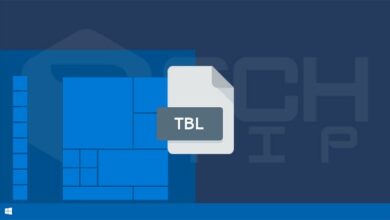ویژگی های جدید نوار وظیفه و منوی استارت در نسخه 24H2 ویندوز ۱۱
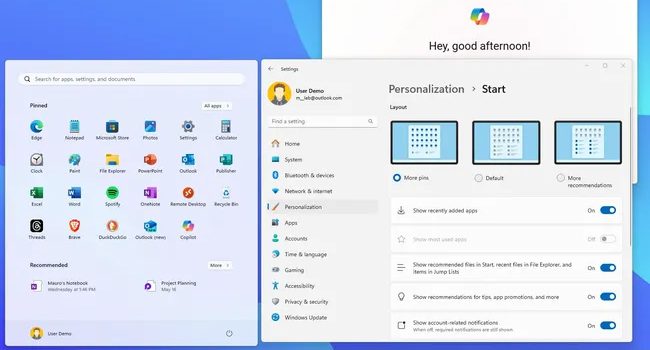
به عنوان بخشی از به روزرسانی ویندوز ۱۱ در سال ۲۰۲۴ (24H2) همچنان می توانید منتظر تغییراتی در منوی استارت و نوار وظیفه باشید.
نسخه 24H2 ویندوز ۱۱ با مجموعهای از تغییرات و بهبودهای قابل توجه در نوار وظیفه و منوی استارت عرضه شده است که تجربه کاربری را به سطح بالاتری میبرد. این بروزرسانی با تمرکز بر سهولت دسترسی، سفارشیسازی و افزایش کارایی، به کاربران این امکان را میدهد که بیشتر از گذشته از ابزارهای ویندوز بهره ببرند. در ادامه به بررسی ویژگیهای جدید نوار وظیفه و منوی استارت در این نسخه میپردازیم.
چه چیزی در نوار وظیفه و منوی استارت جدید است
اگرچه این بهروزرسانی ویژگی های قابلتوجهی بر نحوه تعامل شما با نوار وظیفه و منوی Start نخواهد داشت، اما پیشرفتهای جالبی را خواهید دید.
ویژگی های نوار وظیفه
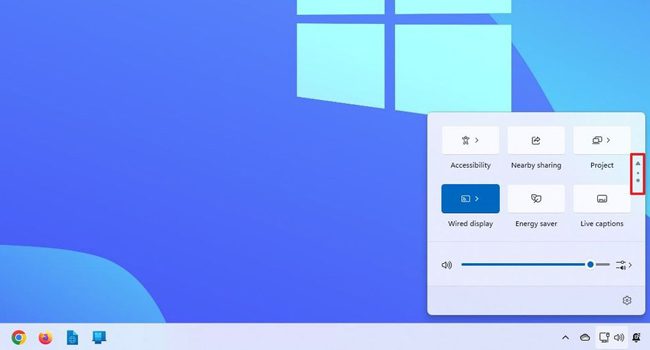
ویندوز ۱۱ نسخه 24H2 تغییرات طراحی را برای Flyout یا همان تنظیمات سریع معرفی می کند. در این بهروزرسانی جدید، Flyout قابل پیمایش است، به این معنی که دیگر نیازی به ویرایش طرحبندی برای افزودن و حذف برنامه های جدید ندارید. اکنون می توانید ماوس را روی رابط نگه دارید و با ماوس به سمت بالا و پایین اسکرول کنید تا به گزینه های موجود دسترسی داشته باشید. حتی کنترل ها را در سمت راست برای پیمایش بین صفحات دارید.
همچنین، هنگام باز کردن صفحه “Wi-Fi”، در گوشه سمت راست پایین، یک دکمه جدید “Refresh” برای بازخوانی لیست شبکه های موجود بدون نیاز به منتظر ماندن برای ارائه لیست خودکارتوسط سیستم پیدا خواهید کرد، که می تواند زمان را برای پیدا کردن شبکه کوتاه تر کند. (اگرچه این اغلب برای لپ تاپ ها و سیستم هایی که از دانگل وای فای استفاده می کنند مورد استفاده قرار می گیرد.)
علاوه بر این، اگر یک رایانه شخصی Copilot+ دارید، میتوانید به جلوههای Windows Studio دسترسی داشته باشید، مجموعهای از ویژگیها که به شما امکان میدهد هنگام استفاده از دوربین با هوش مصنوعی، جلوههای ویدیویی و صوتی مختلف را سفارشی کنید. برخی از این ویژگیها عبارتند از: «افکتهای پسزمینه»، «قاببندی خودکار»، «نور پرتره» و «فیلترهای خلاقانه».
همچنین، در حالی که از قبل میتوانید با استفاده از میانبر صفحه کلید «کلید ویندوز + T» برای نمایش روی صفحه استفاده کنید، اکنون میتوانید حرف اول نام برنامه را فشار دهید تا بپرید و برنامه را اجرا کنید. به عنوان مثال، اگر از میانبر “کلید ویندوز + T” و سپس کلید “M” استفاده کنید، برنامه مایکروسافت اج را هایلایت خواهید کرد. اگر برنامه باز باشد، منوی Jump List را نیز راه اندازی می کند.
ویژگی های منوی استارت
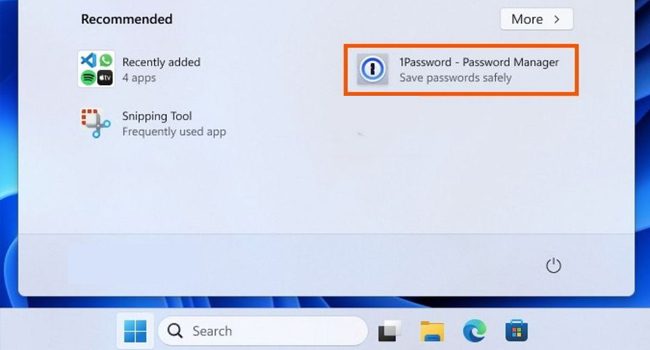
منوی استارت، به استفاده از همان رابط ادامه خواهید داد، اما بخش «توصیهشده» اکنون میتواند برنامهها را از فروشگاه مایکروسافت تبلیغ کند. در این میان اگر نمی خواهید تبلیغات را مشاهده کنید، می توانید این فرایند را با رفتن به Settings > Personalization > Start و خاموش کردن گزینه مربوط به Show recommendations for tips, app promotions, and more غیر فعال کنید.
علاوه بر این، از منوی استارت، اکنون میتوانید نماد برنامه را بکشید و به نوار وظیفه پین کنید. در نسخههای قبلی، باید راست کلیک کرده و گزینه «Pin to Taskbar» را انتخاب میکردید، اما گزینه جدید پین کردن آیکونها را کمی آسانتر میکند.
آپدیت جدید را دریافت کنید
در نتیجه، نسخه 24H2 ویندوز ۱۱ با بهبودهایی در منوی استارت و نوار وظیفه تجربه کاربری را به شکل ملموسی ارتقا میدهد. قابلیتهایی مانند پیمایش آسانتر در تنظیمات سریع، دکمه «Refresh» برای اتصال سریعتر به شبکههای Wi-Fi و گزینههای سفارشیسازی برای کاربران Copilot+، کار با ویندوز را روانتر و کارآمدتر میکنند. همچنین، امکان پین کردن سریع آیکونها به نوار وظیفه و مدیریت بهتر توصیههای برنامهها در منوی استارت، استفاده از سیستم را سادهتر و لذتبخشتر میسازد. این تغییرات، تعهد ویندوز ۱۱ به ارائه تجربهای کاربرپسندتر و کارآمدتر را بهخوبی نشان میدهد.